Indesign: Gestaltungsraster anlegen
Summary
TLDRIn diesem Tutorial wird gezeigt, wie man in Adobe InDesign ein präzises Raster erstellt, das für eine strukturierte und konsistente Gestaltung von Layouts sorgt. Es wird erklärt, wie man ein 12-spaltiges, 16-zeiliges Raster auf einem A4-Dokument einrichtet und anpasst, einschließlich der Einstellungen für Spaltenabstände, Ränder und die Ausrichtung von Text und Bildern. Der Fokus liegt auf der Verwendung von Führungslinien, Textrahmen und der Baseline-Gitteransicht, um eine optisch ansprechende und funktionale Anordnung zu gewährleisten. Das Tutorial bietet eine praxisorientierte Anleitung für Designer, die ihre Layouts effizient und klar gestalten möchten.
Takeaways
- 😀 Das Gestaltungsraster ist ein essentielles Werkzeug, um grafische Elemente auf einer Seite strukturiert und effizient anzuordnen.
- 😀 Die Verwendung eines 12-Spalten-Gitters hilft dabei, Text- und Bildelemente präzise und harmonisch anzuordnen.
- 😀 Ein A4-Dokument wird mit einem 12-Spalten-Gitter und 16 vertikalen Reihen eingerichtet, was eine klare Struktur bietet.
- 😀 Die Ränder des Dokuments sollten auf 30pt oben und 10mm links und rechts eingestellt werden, um ausreichend Platz für den Inhalt zu gewährleisten.
- 😀 Spaltenabstände von 5mm sorgen dafür, dass die Elemente auf der Seite gut organisiert und nicht überladen wirken.
- 😀 Die Textgrößen sollten mit einer Schriftgröße von 9pt und einem Zeilenabstand von 12pt für Fließtext festgelegt werden, um Lesbarkeit und Konsistenz zu gewährleisten.
- 😀 Das Raster hilft dabei, Text- und Bildrahmen präzise auszurichten, um eine visuell ansprechende Balance zwischen den Elementen zu schaffen.
- 😀 Beim Erstellen von Layouts ist es wichtig, Textrahmen und Bilder so zu platzieren, dass sie auf der gleichen vertikalen Achse ausgerichtet sind, um eine angenehme optische Wirkung zu erzielen.
- 😀 Die Verwendung von Platzhaltertext und Absatzformaten ermöglicht eine schnelle und konsistente Formatierung des gesamten Dokuments.
- 😀 Durch das Einrichten von Absatz- und Zeichenformaten wird die Bearbeitung von Text in einem größeren Layout effizienter, da Änderungen automatisch übernommen werden.
- 😀 Nach dem Erstellen des Rasters kann das Layout schnell bearbeitet werden, um sicherzustellen, dass alle Elemente auf der Seite gleichmäßig und harmonisch verteilt sind.
Q & A
Was ist der Zweck eines Designrasters in InDesign?
-Das Designraster dient der strukturierten Anordnung von Text, Bildern und anderen Designelementen, um eine visuell ansprechende und leicht verständliche Seite zu erstellen. Es sorgt für Klarheit und Ordnung in der Layout-Gestaltung.
Welche Vorteile bietet die Verwendung eines Designrasters?
-Die Verwendung eines Designrasters verbessert die Lesbarkeit und optische Harmonie der Seite, da es die Platzierung von Text und Bildern systematisch organisiert und für ein ausgewogenes Layout sorgt.
Wie viele Spalten und Reihen wurden im Tutorial für das Raster erstellt?
-Im Tutorial wurde ein Raster mit 12 Spalten und 16 Reihen erstellt, um ein ausgewogenes Layout für den Text und die Bilder zu gewährleisten.
Warum ist es wichtig, die Schriftgröße und den Zeilenabstand bei der Rastererstellung zu berücksichtigen?
-Die Schriftgröße und der Zeilenabstand beeinflussen die Dimensionen der Rastereinheiten. Eine angemessene Wahl dieser Werte stellt sicher, dass der Text optimal in das Raster passt und die Lesbarkeit gewahrt bleibt.
Welche Schriftgröße und welchen Zeilenabstand verwendet das Tutorial für den Fließtext?
-Im Tutorial wird eine Schriftgröße von 9pt und ein Zeilenabstand von 12pt für den Fließtext verwendet.
Wie wird das Raster in InDesign auf die Master-Seite angewendet?
-Das Raster wird auf die Master-Seite angewendet, wodurch es auf alle Seiten im Dokument übertragen wird. Dies sorgt für Konsistenz im Layout und der Platzierung von Elementen.
Wie kann das Designraster an verschiedene Layouts angepasst werden?
-Das Raster kann durch Anpassung der Anzahl von Spalten und Reihen sowie der Abstände zwischen den Einheiten an verschiedene Layouts angepasst werden. So lässt sich das Raster flexibel auf die Anforderungen des Designs abstimmen.
Was passiert, wenn man in InDesign einen Textblock auf dem Raster platziert?
-Wenn ein Textblock auf dem Raster platziert wird, sorgt die Ausrichtung des Textes mit den Rastereinheiten für eine gleichmäßige und harmonische Platzierung, was zu einer klareren und strukturierten Gestaltung führt.
Warum ist es nützlich, vordefinierte Textformate in InDesign zu verwenden?
-Vordefinierte Textformate ermöglichen eine schnelle und konsistente Anwendung von Schriftarten, Größen und Stilen, ohne dass jedes Mal manuell angepasst werden muss. Dadurch spart man Zeit und sorgt für ein einheitliches Erscheinungsbild im gesamten Dokument.
Was ist der Unterschied zwischen der Anwendung eines Rasters in einfachen und komplexeren Layouts?
-In komplexeren Layouts wird das Raster möglicherweise feiner abgestimmt, indem mehr Spalten, Reihen oder Anpassungen der Abstände vorgenommen werden. Dies ermöglicht eine genauere Platzierung von Designelementen, um ein detailliertes und ausgewogenes Layout zu schaffen.
Outlines

This section is available to paid users only. Please upgrade to access this part.
Upgrade NowMindmap

This section is available to paid users only. Please upgrade to access this part.
Upgrade NowKeywords

This section is available to paid users only. Please upgrade to access this part.
Upgrade NowHighlights

This section is available to paid users only. Please upgrade to access this part.
Upgrade NowTranscripts

This section is available to paid users only. Please upgrade to access this part.
Upgrade NowBrowse More Related Video
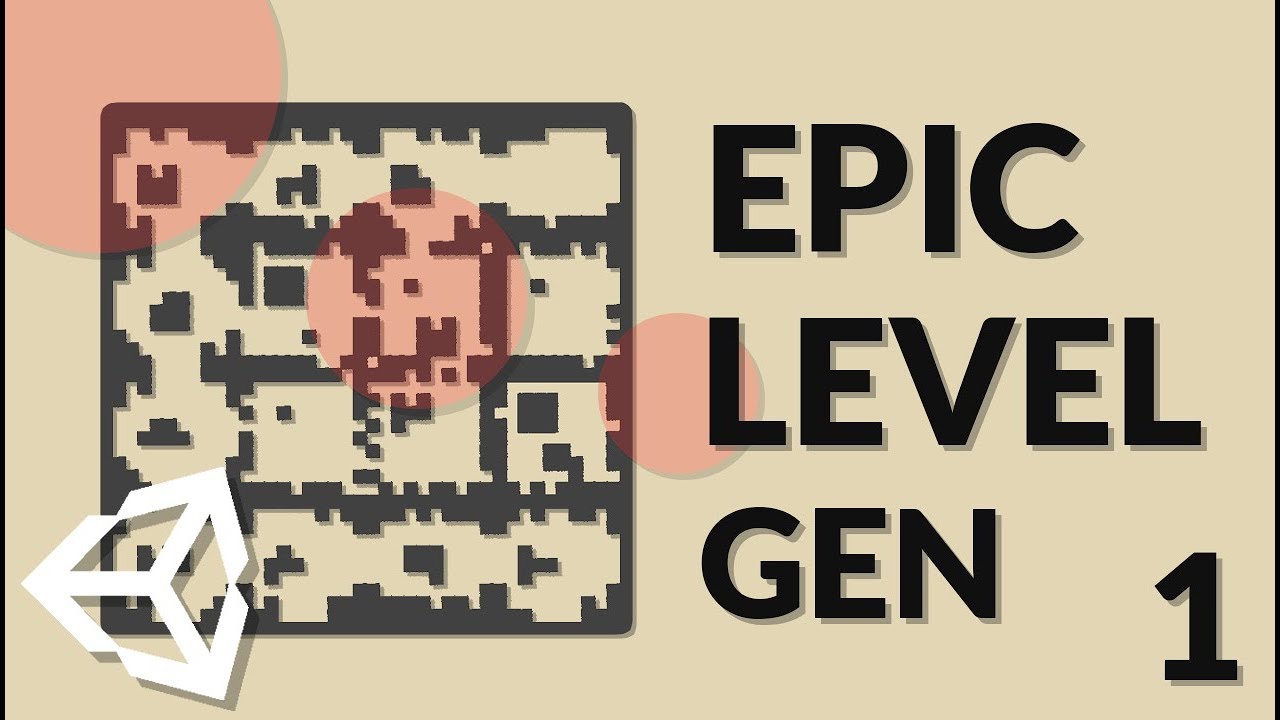
ROGUE LIKE RANDOM LEVEL GENERATION - INTERMEDIATE C#/UNITY TUTORIAL - #1
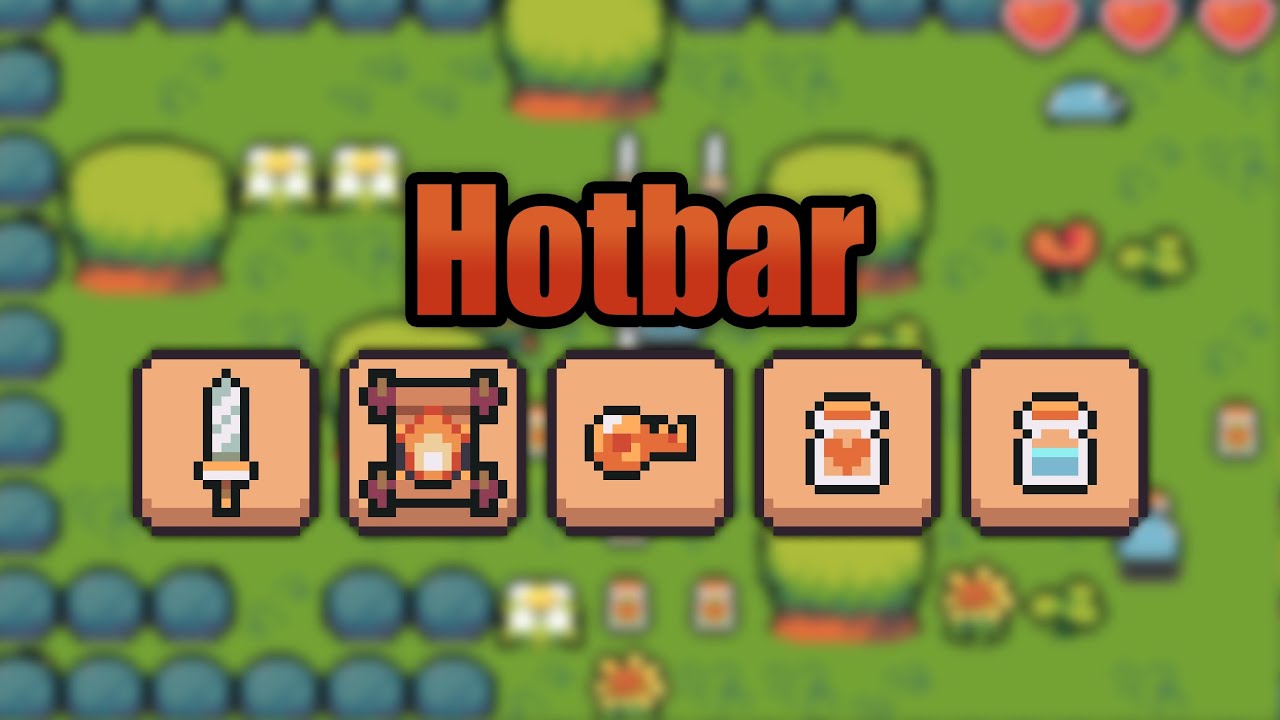
How to Make a HOTBAR in GODOT | ARPG S02E01 | tutorial | GDScript
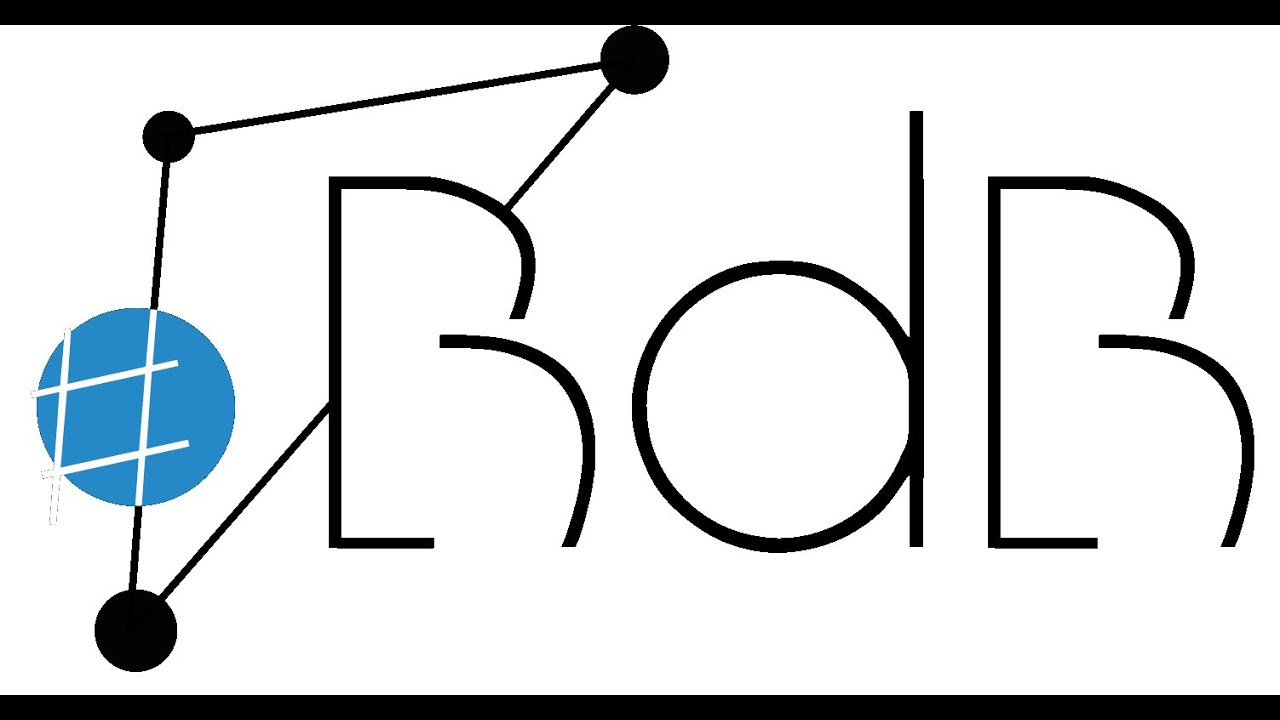
Seminar: Professioneller Umgang mit Word I (Bereich Layout)

Neues Bestellformular anlegen und gestalten | Digistore24 Bestellformular anlegen
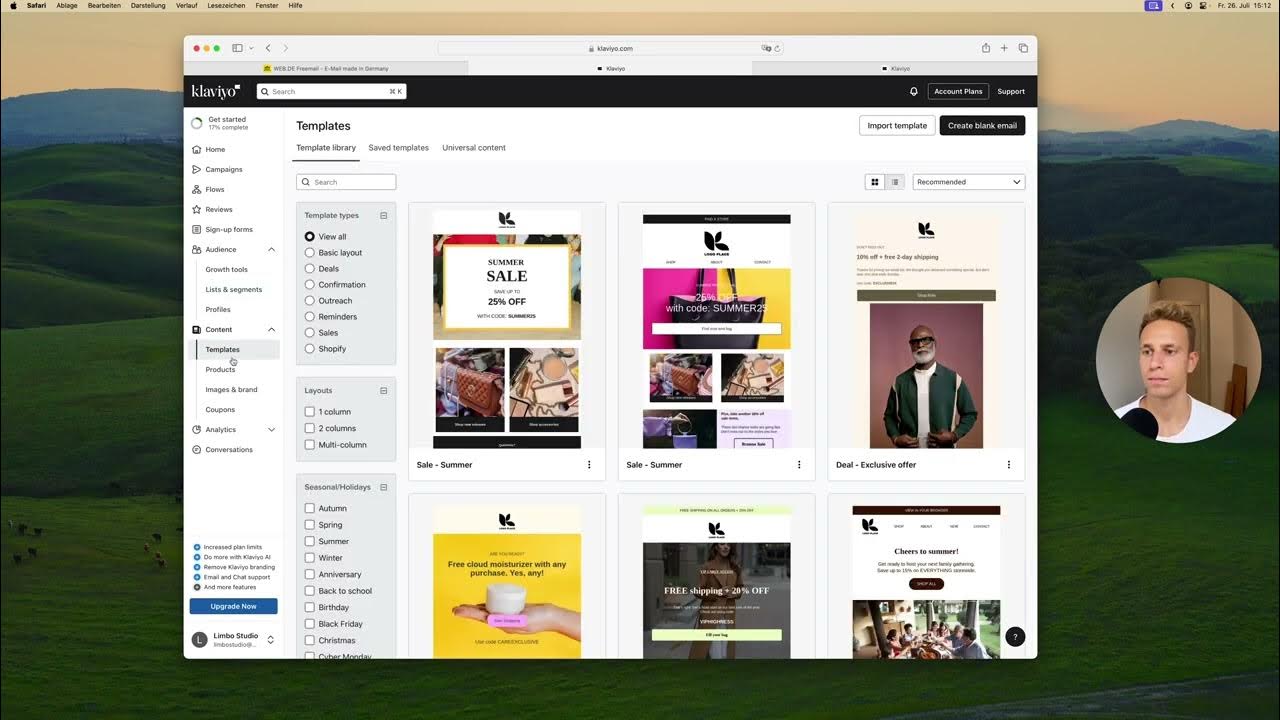
Klaviyo Account Setup

MÜTZE stricken | DAS perfekte Anfängerprojekt!
5.0 / 5 (0 votes)
